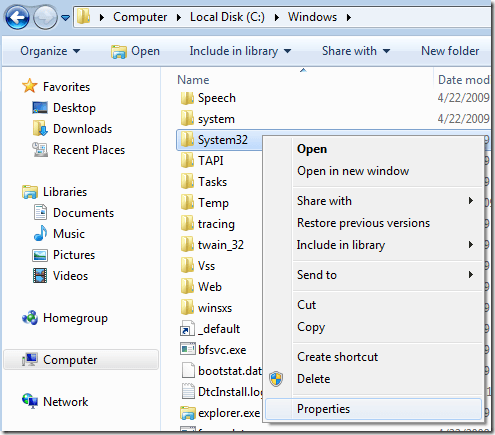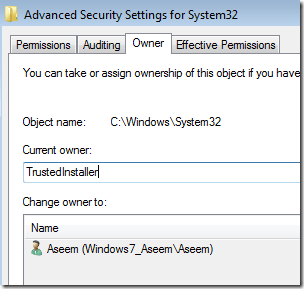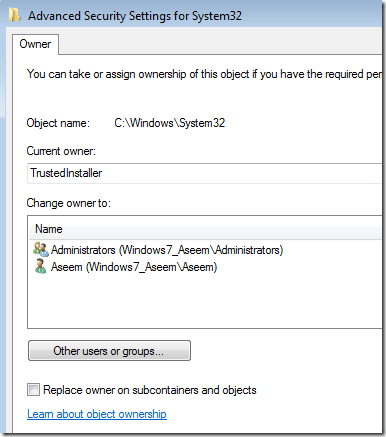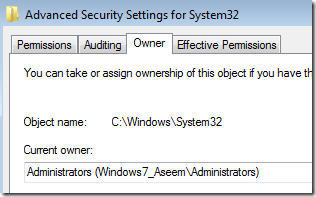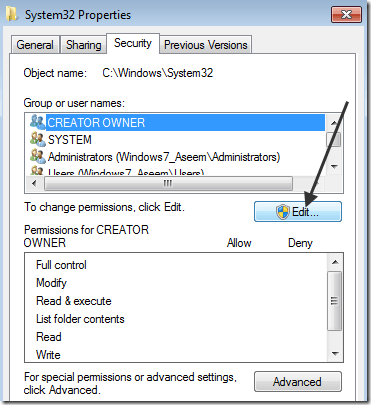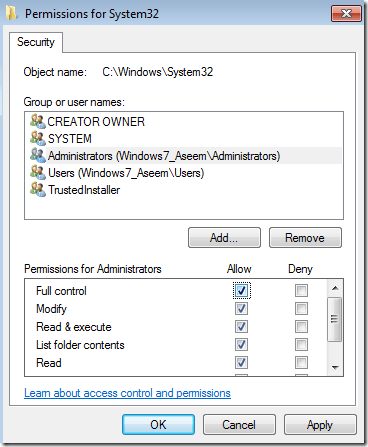آیا می دانستید که بسیاری از فایل ها در ویندوز متعلق به شما نیستند، حتی اگر شما مدیر هستید؟ آنها به جای یک موسسه به نام "نصب معتبر" متعلق به آنها هستند. چنین اسم شگفت انگیز ایده الهی!
پس مشکل اکثر وقت نیست، مگر اینکه شما نیاز به پاک کردن برخی فایل ها و پوشه های سیستم دارید.
You need authorization from TrustedInstaller in order to perform this action.
0
s>
با تشکر از ویندوز! بنابراین برای حذف یک فایل یا پوشه ای که متعلق به TrustedInstaller است، ابتدا باید مالکیت فایل ها یا پوشه ها باشید و سپس مجوزها و حقوق کنترل کامل خود را به آنها بدهید
شما باید همه کارها را انجام دهید فقط می توانید این فایل ها و پوشه ها را تغییر نام دهید، حذف یا ویرایش کنید. در این مقاله، شما را از طریق مراحل برای انجام این کار به شما تحویل. توجه داشته باشید که شما واقعا نباید از این روش برای حذف و پاک کردن ویژگی های اصلی ویندوز مانند Windows Defender یا IE استفاده کنید. این کار نخواهد کرد و کامپیوتر شما را از بین خواهد برد.
مالکیت فایل ها
برای اولین بار به پوشه یا مجموعه ای از فایل هایی که شما می خواهید بروید، این ترفند را برای پاک کردن فایل های مخرب یا ویروس ها که ممکن است خود را در پوشه های ویندوز محافظت شده قرار دهید استفاده کنید. خواصرا انتخاب کنید
بعد از کلیک بر روی Advancedرا در پایین قرار دهید:
سپس بر روی دکمه <برگه مالکو اکنون خواهید دید که مالک فعلی TrustedInstallerاست.
حالا بر روی ویرایشکلیک کنید (در ویندوز 10، دکمه تغییررا فشار دهید) و انتخاب کنید که چه کسی می خواهید مالک را تغییر دهید، یا حساب خود یا <قوی>مدیرانگروه.
همچنین می توانید از جایگزین مالک در subcontainers و اشیاءاگر شما نیاز دارید که بیش از یک فایل را در یک پوشه حذف کنید. برو جلو و روی OK کلیک کنید.
توجه داشته باشید که اگر شما در حال تلاش برای پاک کردن کل پوشه ای که دارای زیر است، پوشه ها، و غیره، همچنین باید بر روی زبانه مجوزکلیک کنید، سپس تغییر مجوز، مدیران یا حساب مورد نظر خود را انتخاب کنید، و سپس بررسی کنید تمام مجوزهای شیء کودک را با مجوزهای ارثی از این شیء جایگزین کنید.
شایان ذکر است که شما نخواهید بود. قادر به تغییر مجوز ها تا زمانی که ابتدا صاحب پوشه و تمام زیر پوشه ها و فایل ها را همانطور که در بالا نشان داده شد را تغییر دهید.
روی OK کلیک کنید تا تمام پنجره های Properties را بسته و به صفحه ویندوز اکسپلورر بازگردید. سپس بر روی پوشه یا فایل راست کلیک کنید و دوباره Propertiesرا انتخاب کنید.
اکنون روی برگه Securityکلیک کنید، اما به جای کلیک کردن بر روی Advanced ، شما باید روی دکمه ویرایشکلیک کنید.
حالا بر روی نام کاربری در لیست کلیک کنید که می خواهید مجوزها را عوض کنید، که باید همان چیزی باشد که شما مالک فعلی نیز تغییر دادید. اگر نام کاربری در لیست نیست، روی افزودنکلیک کنید، نام را تایپ کنید و روی OK کلیک کنید.
از آنجایی که صاحب فعلی را به مدیران تغییر دادم، روی مدیران کلیک کردم و سپس روی کادر تأیید کنار کنترل کاملکلیک کنید. هنگامی که این کار را انجام می دهید، تمام جعبه های دیگر نیز بررسی می شوند.
یکبار کلیک بر روی OK و سپس یک بار دیگر برای بازگشت به ویندوز اکسپلورر را تایید کنید. حالا شما می توانید آن فایل ها را بدون پیام های UAC به شما بگویم که شما نمی توانید! این چند مرحله است اما کار می کند. لذت ببرید!